win10作为现在大热的系统,收获了一大批忠实用户,但由于win10与win7系统差别很大,所以很多人还对win10的一些基础设置不太清楚.比如不知道怎么打开win10的自动提示功能,找不到win10提示功能在哪,那么接下来小编就来告诉大家win10的提示在哪设置,一起来看看吧。
1、点击win10系统【左下角图标】打开开始菜单。
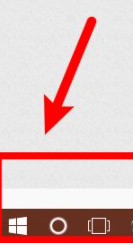
2、然后点击打开【设置】图标选项。
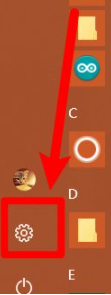
3、然后自动提示功能在系统设置里,点击【系统】选项,进入设置。
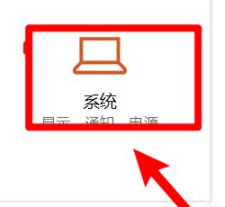
4、然后点击进入【通知和操作】功能选项设置提示功能。
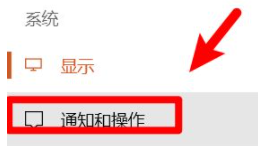
5、然后点击打开【在使用windows时,获取提示、技巧和建议】功能开关。

以上就是小编为大家整理的关于怎么打开win10的自动提示功能的具体步骤,希望能对大家有所帮助。

win10作为现在大热的系统,收获了一大批忠实用户,但由于win10与win7系统差别很大,所以很多人还对win10的一些基础设置不太清楚.比如不知道怎么打开win10的自动提示功能,找不到win10提示功能在哪,那么接下来小编就来告诉大家win10的提示在哪设置,一起来看看吧。
1、点击win10系统【左下角图标】打开开始菜单。
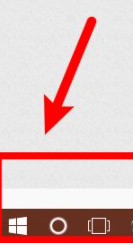
2、然后点击打开【设置】图标选项。
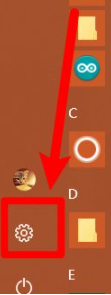
3、然后自动提示功能在系统设置里,点击【系统】选项,进入设置。
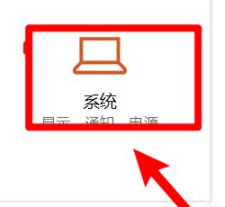
4、然后点击进入【通知和操作】功能选项设置提示功能。
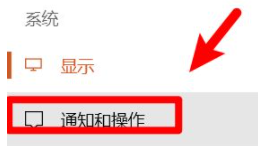
5、然后点击打开【在使用windows时,获取提示、技巧和建议】功能开关。

以上就是小编为大家整理的关于怎么打开win10的自动提示功能的具体步骤,希望能对大家有所帮助。
















